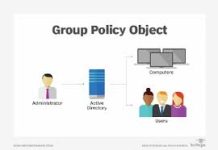Bài viết hôm nay sẽ tiếp tục về Active Directory Rights Management Service (AD RMS)
Để xem lại phần 1 các bạn click Tại Đây
Tiếp Theo…
Sau khi quá trình cài đặt hoàn tất, chọn Perform additional configuration để cấu hình cho ADRMS Server
Nhấn Next
Do đây là ADRMS Server đầu tiên được cài đặt – chọn Create a new Active Directory RMS root cluster – Nhấn Next
ADRMS cần sử dụng database để quản lý dữ liệu, bạn có thể dùng SQL Server hoặc Windows Internal Database (có sẵn trên Windows) để lưu trữ Database. SQL Server thích hợp hơn cho một hệ thống lớn. Trong bài LAB này do không cần thiết nên bạn chọn Use Windows Internal Database on this server – Nhấn Next
Nhấn nút Specify để chỉ định account cài đặt
Nhập Username và Password của account RMSSRVC đã tạo ở bước chuẩn bị – Nhấn OK
Nhấn Next
Chọn chế độ cho thuật toán mã hóa RSA là Cryptographic Mode 2 – Nhấn Next
Do ADRMS cần một key dùng cho việc khôi phục sự cố và dùng để cái đặt các ADRMS Server thêm vào hệ thống. Bạn chọn User ADRMS centrally managed key storage để lưu trữ key này trên ADRMS Server – Nhấn Next